Crear cola de impresión
Las colas de impresión pueden crearse de forma individual o en masa (para un mismo cliente).
Quién puede utilizar esta función
Usuarios con permiso de Administrador o Administración de colas de impresión
Instrucciones
Crear driver para utilizar en la cola
Acceda al menú Colas de impresión > Colas de impresión
Crear colas de forma individual
Haga clic en el botón Crear > Crear cola en la esquina superior derecha
Indique los datos:
Cliente | Seleccione el cliente deseado. |
Nombre | Rellene el nombre de la cola. No se pueden instalar colas de impresión TCP/IP y USB con el mismo nombre en el mismo ordenador. |
Descripción | Rellene la descripción de la cola, si lo desea. Esta descripción se mostrará en las propiedades de la cola en el ordenador del usuario. |
Driver | Eeleccione el driver creado. El driver debe ser compatible con la impresora que se vinculará a esta cola de impresión. |
Tipo de puerta | Seleccione la puerta correspondiente al tipo de conexión de la impresora, ya sea TCP/IP o USB: |
Colas de impresión TCP/IP: cuando la instalación es por ordenadores y/o agrupación de ordenadores, estas colas se instalarán en todos los ordenadores añadidos que estén conectados a la impresora a través de la red, según la dirección de la impresora y el protocolo proporcionados. Cuando la instalación es por usuario y/o agrupación de usuarios, estas colas se instalarán en los ordenadores en los que el usuario inicie sesión, que deberán estar conectados a la impresora a través de la red, según la dirección de la impresora y el protocolo proporcionados. Si se selecciona la puerta TCP/IP, rellene la siguiente información:
| |
Colas de impresión USB: cuando la instalación es por ordenadores y/o agrupación de ordenadores, estas colas se instalarán en todos los ordenadores añadidos que vayan a estar o ya estén conectados a la impresora vía USB. Es posible instalar una cola USB en varios ordenadores, pero cada ordenador sólo admite una cola USB a la vez. La instalación por parte de los usuarios y agrupación de usuarios no es posible con este tipo de cola de impresión. Si se selecciona la puerta USB, no es necesario introducir más datos, ya que la puerta USB se reconocerá automáticamente cuando se instale la cola de impresión en el ordenador. Para más detalles sobre cómo se instala la cola de impresión en la impresora, vaya a ¿Qué impresora USB se considera para la instalación de la cola de impresión?. | |
Configurar tamaño del papel | Active esta opción para definir el tamaño de papel estándar utilizado en todas las impresiones realizadas a través de la cola. Después de activarla, seleccione el tamaño deseado en el campo que se habilitará a continuación. Si la configuración no está activada para esta cola de impresión, NDD Orbix no controlará el tamaño del papel. Requisitos para la aplicación:
|
Configurar tipo de impresión | Active esta opción para definir el color estándar utilizado en todas las impresiones realizadas a través de la cola. Después de activarla, seleccione el tipo deseado en el campo que se habilitará a continuación:
Si la configuración no está activada para esta cola de impresión, NDD Orbix no controlará el tipo de impresión. Requisitos para la aplicación:
|
Configurar modo de impresión | Active esta opción para definir el modo estándar utilizado en todas las impresiones realizadas a través de la cola. Después de activarla, seleccione el modo deseado en el campo que se habilitará a continuación:
Si se selecciona Duplex, será necesario definir el tipo de borde:
Si la configuración no está activada para esta cola de impresión, NDD Orbix no controlará el modo de impresión. Requisitos para la aplicación:
|
Habilitar características de impresión avanzadas | Active esta opción si desea habilitar las características de impresión avanzadas proporcionadas por el driver. Estas funciones varían en función del driver seleccionado. |
Eliminar colas de impresión que no fueron creadas por Orbix | Active esta opción para que las colas de impresión que no fueron creadas por el portal NDD Orbix, existentes o futuras, sean eliminadas automáticamente de los ordenadores, según la dirección configurada en el campo Dirección de la impresora. Esta configuración es exclusiva para impresoras conectadas a través de la red (TCP/IP). Para más información sobre esta configuración, acceda a Eliminar colas de impresión que no fueron creadas por el portal. Si esta opción ya está activada, hay una regla de eliminación creada para todas las colas de impresión de este cliente. |
Haga clic en el botón Guardar para crear la cola de impresión y volver a la grid, o en el botón Guardar y Abrir para crear la cola de impresión y abrir su registro
Para editar o eliminar una cola de impresión, acceda a Editar o eliminar registros.
Importar colas en masa (CSV)
Haga clic en el botón Crear > Importar archivo en la esquina superior derecha
Descargue el modelo de archivo CSV según el protocolo deseado (RAW, LPR o USB)
Rellene el archivo CSV, que tiene la siguiente estructura:
Colas TCP/IP - Protocolo RAW:
Name (obligatorio) | Description (opcional) | PortAddress (obligatorio) | DriverId (obligatorio) | RawPortNumber (obligatorio) |
|---|---|---|---|---|
Nombre de la cola | Descripción de la cola | Dirección de la cola | Clave de identificación del driver | Puerto de la cola |
Colas TCP/IP - Protocolo LPR:
Name (obligatorio) | Description (opcional) | PortAddress (obligatorio) | DriverId (obligatorio) | LprQueueName (obligatorio) |
|---|---|---|---|---|
Nombre de la cola | Descripción de la cola | Dirección de la cola | Clave de identificación del driver | Nombre de la cola (máximo 32 caracteres) |
Colas USB:
Name (obligatorio) | Description (opcional) | DriverId (obligatorio) |
|---|---|---|
Nombre de la cola | Descripción de la cola | Clave de identificación del driver |
Para encontrar la clave de identificación del driver dentro del portal NDD Orbix:
Acceda al menú Colas de impresión > Drivers
Haga clic en el nombre del driver que va a utilizar en el archivo para abrir sus propiedades
Haga clic en la pestaña Registro
Copie el código del campo Driver ID
Guarde el archivo CSV
Seleccione el cliente que desea instalar las colas
Seleccione o arrastre el archivo CSV
El tamaño máximo de archivo permitido es de 10mb.Haga clic en el botón Aplicar
Al importar colas de protocolo LPR, si desea activar el recuento de bytes, edite las colas importadas.
Para editar o eliminar una cola de impresión, acceda a Editar o eliminar registros.
Estado de las colas de impresión
SIN ORDENADORES | La cola no está instalada en ningún ordenador o usuario. |
INSTALADA | La cola se ha instalado correctamente en los ordenadores o usuarios. |
ATENCIÓN | La cola tiene uno o más ordenadores que requieren atención. Verifique el estado de la instalación para analizar la necesidad de intervención. |
FALLA | La instalación no se ha realizado en todos los ordenadores/usuarios. |
EXCLUSIÓN PENDIENTE | La cola ha sido marcada para ser eliminada. |